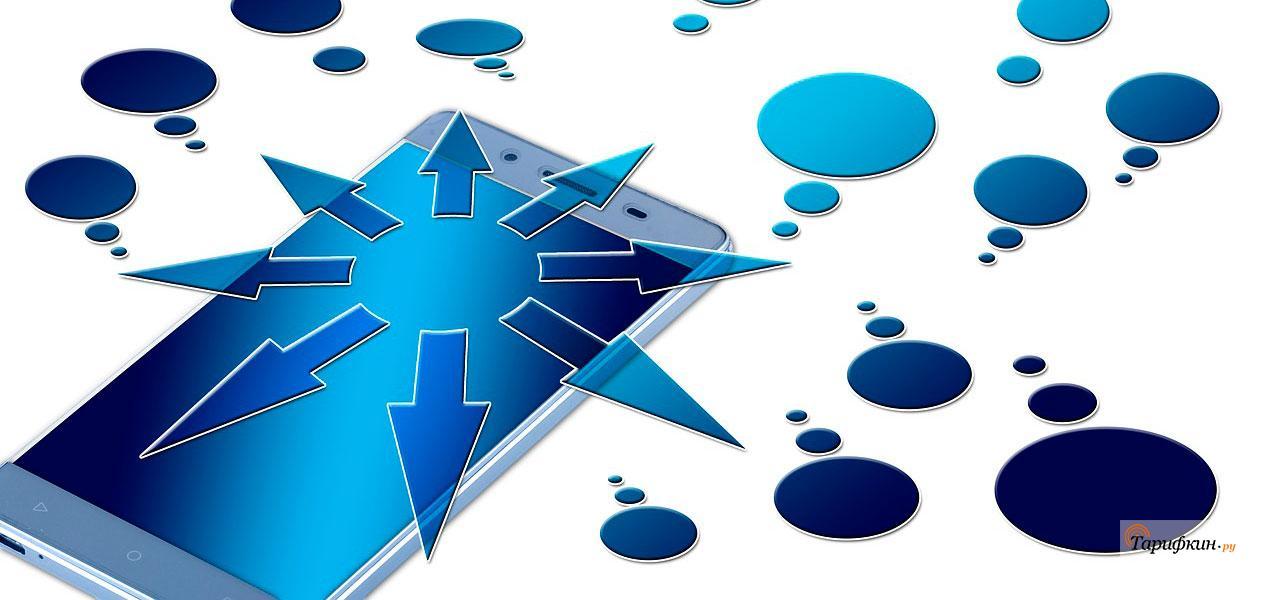Для того чтобы выйти в сеть через сотового оператора, необходимо провести настройку интернета МТС на своем устройстве. Но сегодня это становится неактуальным, так как большинство мобильных телефонов, смартфонов и планшетных ПК настраиваются автоматически. Фактически, все настройки сводятся к указанию точки доступа (APN) от МТС. После прописывания точки доступа нужно перезагрузиться и попробовать подключиться к сети.
Но если по каким-то причинам автоматические настройки не установились, следует провести ручные настройки. Здесь не нужно прописываться десятки параметров, всё делается предельно просто. К тому же, в современных смартфонах и планшетных ПК все настройки максимально упрощены. Помимо прописывания ручных настроек, мы рассмотрим возможность заказа автоматических настроек от оператора МТС – их можно заказать на сайте или с помощью SMS, после чего сохранить и применить их.
Настраиваем точку доступа на телефоне
Для того чтобы указать точку доступа МТС для настройки интернета, нам нужно взять в руки мобильный телефон и отыскать, где производится установка APN. Обычно это делается в меню настроек, относящихся к доступу в интернет. Здесь мы создаём профиль с именем MTS Internet, указываем точку доступа internet.mts.ru, указываем логин и пароль (mts), прокси отключаем и не используем.
Кстати, чем новее телефон, тем меньше в нём настроек интернет-профилей. Если мы возьмём в руки какую-нибудь старую Motorola, то мы удивимся количеству пунктов настроек. Что касается современных телефонов, то здесь всё гораздо проще. Что касается настройки смартфонов, то в них всё зависит от того, на какой платформе работает устройство. Если перед нами iPhone, то точка доступа в нём прописывается в меню «Сотовые данные – Настройки APN». Указываем здесь точку internet.mts.ru, не забываем активировать соединение с сетью с помощью соответствующего переключателя, после чего отправляем iPhone на перезагрузку.
В устройствах на базе Android процесс настройки точки доступа МТС производится через меню «Беспроводные сети – Ещё – Мобильная сеть». Здесь мы указываем точку доступа, задаём логин и пароль, остальные данные оставляем без изменений. После этого отправляем смартфон на перезагрузку.
Что касается смартфонов с Windows Phone, то здесь нам нужно войти в «Настройки – Передача данных – Добавить точку интернет-доступа». Далее указываем APN – internet.mts.ru и логин с паролем (mts). Все остальные пункты оставляем без изменений. Но давайте избавимся от ручных настроек и попробуем заказать автоматические настройки. Для этого нужно пройти на сайт МТС, в раздел «Помощь и обслуживание – Настройки – Настройки телефона».
Здесь мы указываем свой номер, вводим капчу и ожидаем принятия сообщения с настройками. Сохраняем полученные данные, перезагружаем устройство и пробуем выйти в сеть. Также для заказа автоматических настроек мы можем отправить пустое SMS на номер 1234.
Структура меню в смартфонах может отличаться, что зависит от версии используемой операционной системы.
Настройка точки доступа МТС на планшете
Что касается планшетных ПК, то они могут работать на операционных системах Windows, Google Android и iOS. Это те же самые смартфоны, только увеличенных размеров. Если вам нужно настроить точку доступа МТС на своём планшете, внимательно перечитайте раздел про настройку телефонов и смартфонов – настройки APN в планшетных ПК выполняются по аналогичному принципу.
Установка точки доступа на модеме
Модемы МТС уже содержат в себе все необходимые настройки для беспрепятственного доступа в интернет. Для того чтобы подключиться к сети, необходимо установить модем в USB-порт, дождаться установки драйверов и софта, после чего активировать соединение. Но если мы будем использовать универсальный модем, то никаких настроек в нём, скорее всего, не будет. Поэтому будем прописывать точку доступа МТС вручную.
Для этого нужно пройти в настройки софта модема, найти раздел с созданием профилей, указать там имя нового профиля, прописать точку доступа internet.mts.ru, логин и пароль (mts), а также номер дозвона *99#. Сохраняем профиль, выбираем его профилем по умолчанию, после чего выходим в сеть.
В некоторых универсальных модемах могут оказаться уже настроенные профили. Выберите профиль МТС, проверьте его работоспособность, а ненужные профили просто удалите.